Richten Sie mongodb auf dem Linux-Betriebssystem ein
| Einführung | MongoDB ist ein Produkt zwischen einer relationalen Datenbank und einer nicht-relationalen Datenbank. Es ist die funktionsreichste unter den nicht-relationalen Datenbanken und ähnelt am ehesten einer relationalen Datenbank. Die unterstützte Datenstruktur ist sehr locker und ein BSON-Format ähnlich JSON, sodass komplexere Datentypen gespeichert werden können. Das größte Merkmal von Mongo ist, dass die von ihm unterstützte Abfragesprache in gewisser Weise einer objektorientierten Abfragesprache ähnelt. Sie kann die meisten Funktionen ähnlich wie Einzeltabellenabfragen in relationalen Datenbanken implementieren von Dateien. |
Platzieren Sie es wie unten gezeigt in einer bestimmten Ecke in der Umgebung.~
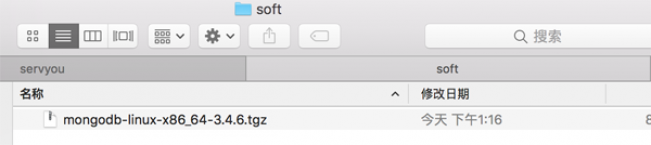
ssh root@你的IP //回车输入密码
Öffnen Sie ein weiteres SSH-Fenster (Befehl+n). Öffnen Sie ein neues Cmd-Fenster. Da wir lokale Dateien bedienen möchten, haben wir uns bereits im vorherigen Fenster angemeldet. Es gibt viele Möglichkeiten zu bestehen, ich werde nur eine davon demonstrieren.
cd „Der Ordner, in dem sich das Installationspaket befindet“ // Gehen Sie zu dem Speicherort, an dem Sie gerade das Installationspaket abgelegt haben<br>
scp „local file“ root@yourIP // Geben Sie ein und geben Sie das Passwort ein, um die Übertragung zu starten
Wie unten gezeigt, habe ich es in das Stammverzeichnis des Servers übertragen. Tatsächlich wird dies nicht empfohlen. Sie können es in einem inhärenten Verzeichnis ablegen, z. B. /usr/local

ls -l //In Listenform erweitern, wir können sehen, dass der Download erfolgreich war.
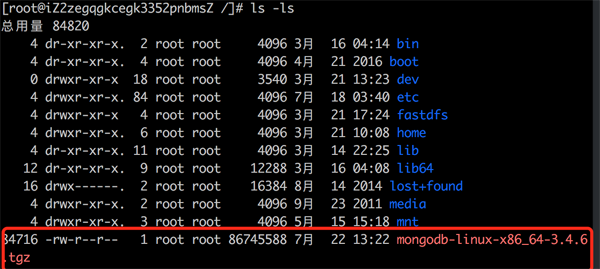
tar -zxvf mongodb-linux-x86_64-3.4.6.tgz //Dekomprimierung Verschiedene Dateien haben unterschiedliche Dekomprimierungsbefehle, verwenden Sie einfach Baidu selbst
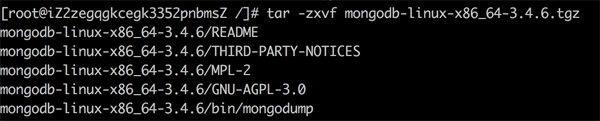
Ich habe gerade gesagt, dass Sie die Dinge, die Sie jedes Mal installieren, in einem festen Ordner ablegen können, also habe ich die entpackten Dateien in das Verzeichnis /usr/local/mongodb verschoben. Wenn Sie sie bereits an dem gewünschten Ort abgelegt haben, können Sie überspringen es. Wenn Sie nicht wissen, wie man sich bewegt, können Sie einen Blick darauf werfen.
cd /user/local //Lokal eingeben<br>
mkdir mongodb // Mongodb-Ordner erstellen<br>
cd //Geben Sie das Stammverzeichnis ein<br>
mv mongodb-linux-x86_64-3.4.6 /usr/local/mongodb /*Verschieben Sie das dekomprimierte Paket gerade nach /usr/local/mongodb*/
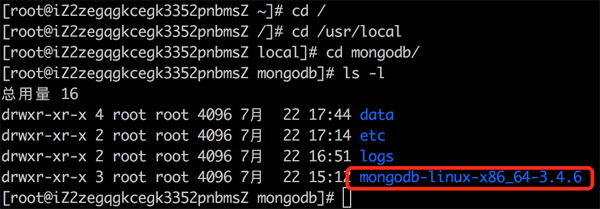
mkdir data //创建data文件夹,存放数据库db文件 mkdir logs //创建logs文件夹,存放日志文件 cd logs //进入logs touch mongo.log //创建log文件 cd .. //返回上一级 mkdir etc //创建配置文件夹 cd etc // 进入etc vim mongo.conf //编辑同时创建mongo.conf 文件
Das Folgende ist der Code in der Datei mongo.conf. Achten Sie darauf, keine Fehler zu machen. Drücken Sie nach der Eingabe der Datei i auf der Tastatur, um mit dem Schreiben des Codes zu beginnen.
dbpath = /usr/local/mongodb/data //路径一定要输入绝对的 logpath = /usr/local/mongodb/logs/mongo.log //路径一定要输入绝对的 logappend = true journal = true quiet = true port = 27017 //端口
Drücken Sie nach dem Schreiben die Esc-Taste, um den Vorgang zu beenden, und drücken Sie dann Umschalt+: Unten wird Folgendes angezeigt: Geben Sie dann wq ein, speichern Sie und beenden Sie den Vorgang.
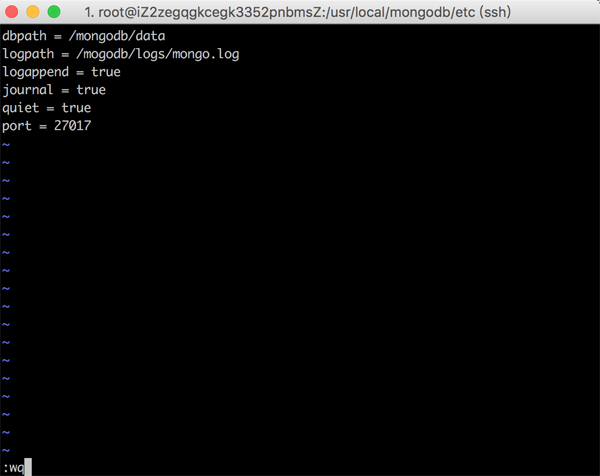
An diesem Punkt ist es fast zu Ende.
cd mongodb/mongodb-linux-x86_64-3.4.6/bin //进入安装包的bin目录下 mongod -f /usr/local/mongodb/etc/mongo.conf //启动1方法 或 ./mongod -f /usr/local/mongodb/etc/mongo.conf //启动2方法
Wenn Sie diesen Befehl eingeben, erscheint das folgende Bild. Es gibt keine Änderung, nur der Cursor blinkt.

Klicken Sie auf „Speichern“ und fahren Sie wie unten gezeigt fort, um eine Verbindung herzustellen. 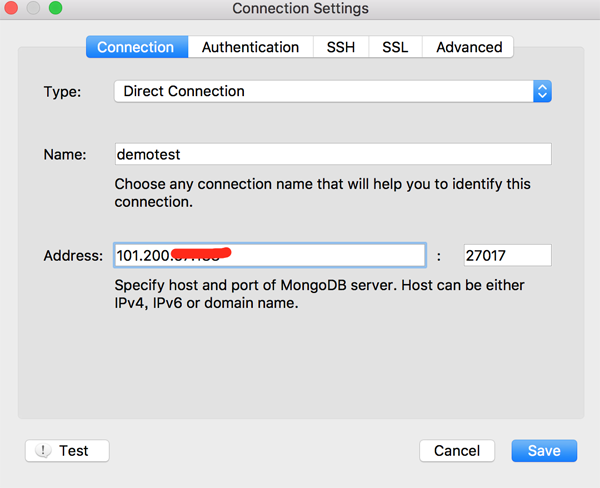
Wenn Sie diesen Schritt schaffen, ist es im Grunde ein Erfolg. 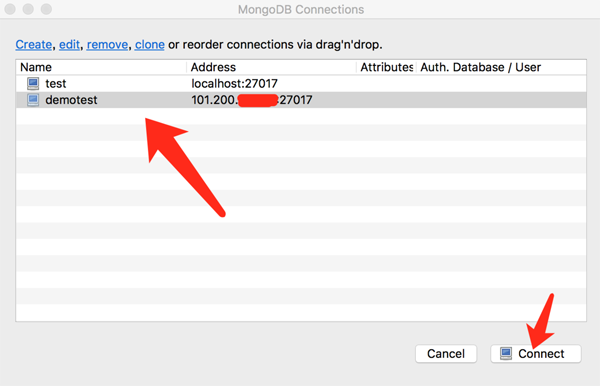
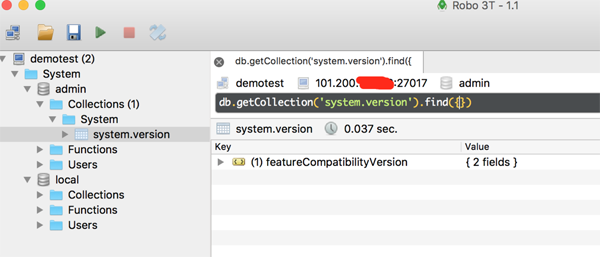
 Dann sieht es so aus.
Dann sieht es so aus.
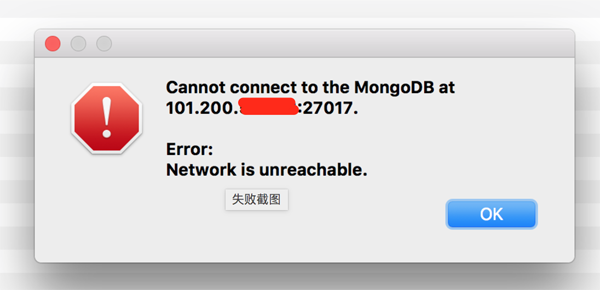
Das obige ist der detaillierte Inhalt vonRichten Sie mongodb auf dem Linux-Betriebssystem ein. Für weitere Informationen folgen Sie bitte anderen verwandten Artikeln auf der PHP chinesischen Website!

Heiße KI -Werkzeuge

Undresser.AI Undress
KI-gestützte App zum Erstellen realistischer Aktfotos

AI Clothes Remover
Online-KI-Tool zum Entfernen von Kleidung aus Fotos.

Undress AI Tool
Ausziehbilder kostenlos

Clothoff.io
KI-Kleiderentferner

Video Face Swap
Tauschen Sie Gesichter in jedem Video mühelos mit unserem völlig kostenlosen KI-Gesichtstausch-Tool aus!

Heißer Artikel

Heiße Werkzeuge

Notepad++7.3.1
Einfach zu bedienender und kostenloser Code-Editor

SublimeText3 chinesische Version
Chinesische Version, sehr einfach zu bedienen

Senden Sie Studio 13.0.1
Leistungsstarke integrierte PHP-Entwicklungsumgebung

Dreamweaver CS6
Visuelle Webentwicklungstools

SublimeText3 Mac-Version
Codebearbeitungssoftware auf Gottesniveau (SublimeText3)

Heiße Themen
 1391
1391
 52
52
 So sehen Sie den Docker -Prozess
Apr 15, 2025 am 11:48 AM
So sehen Sie den Docker -Prozess
Apr 15, 2025 am 11:48 AM
Docker Process Viewing -Methode: 1. Docker Cli -Befehl: Docker PS; 2. SYSTEMD CLI -Befehl: SystemCTL Status Docker; 3.. Docker Compose CLI Command: Docker-Compose PS; 4. Process Explorer (Windows); 5. /proc -Verzeichnis (Linux).
 Welche Computerkonfiguration ist für VSCODE erforderlich?
Apr 15, 2025 pm 09:48 PM
Welche Computerkonfiguration ist für VSCODE erforderlich?
Apr 15, 2025 pm 09:48 PM
VS Code system requirements: Operating system: Windows 10 and above, macOS 10.12 and above, Linux distribution processor: minimum 1.6 GHz, recommended 2.0 GHz and above memory: minimum 512 MB, recommended 4 GB and above storage space: minimum 250 MB, recommended 1 GB and above other requirements: stable network connection, Xorg/Wayland (Linux)
 VSCODE kann die Erweiterung nicht installieren
Apr 15, 2025 pm 07:18 PM
VSCODE kann die Erweiterung nicht installieren
Apr 15, 2025 pm 07:18 PM
Die Gründe für die Installation von VS -Code -Erweiterungen können sein: Netzwerkinstabilität, unzureichende Berechtigungen, Systemkompatibilitätsprobleme, VS -Code -Version ist zu alt, Antiviren -Software oder Firewall -Interferenz. Durch Überprüfen von Netzwerkverbindungen, Berechtigungen, Protokolldateien, Aktualisierungen von VS -Code, Deaktivieren von Sicherheitssoftware und Neustart von Code oder Computern können Sie Probleme schrittweise beheben und beheben.
 Kann VSCODE für MAC verwendet werden
Apr 15, 2025 pm 07:36 PM
Kann VSCODE für MAC verwendet werden
Apr 15, 2025 pm 07:36 PM
VS -Code ist auf Mac verfügbar. Es verfügt über leistungsstarke Erweiterungen, GIT -Integration, Terminal und Debugger und bietet auch eine Fülle von Setup -Optionen. Für besonders große Projekte oder hoch berufliche Entwicklung kann VS -Code jedoch Leistung oder funktionale Einschränkungen aufweisen.
 Wofür ist VSCODE Wofür ist VSCODE?
Apr 15, 2025 pm 06:45 PM
Wofür ist VSCODE Wofür ist VSCODE?
Apr 15, 2025 pm 06:45 PM
VS Code ist der vollständige Name Visual Studio Code, der eine kostenlose und open-Source-plattformübergreifende Code-Editor und Entwicklungsumgebung von Microsoft ist. Es unterstützt eine breite Palette von Programmiersprachen und bietet Syntax -Hervorhebung, automatische Codebettel, Code -Snippets und intelligente Eingabeaufforderungen zur Verbesserung der Entwicklungseffizienz. Durch ein reiches Erweiterungs -Ökosystem können Benutzer bestimmte Bedürfnisse und Sprachen wie Debugger, Code -Formatierungs -Tools und Git -Integrationen erweitern. VS -Code enthält auch einen intuitiven Debugger, mit dem Fehler in Ihrem Code schnell gefunden und behoben werden können.
 So führen Sie Java -Code in Notepad aus
Apr 16, 2025 pm 07:39 PM
So führen Sie Java -Code in Notepad aus
Apr 16, 2025 pm 07:39 PM
Obwohl Notepad den Java -Code nicht direkt ausführen kann, kann er durch Verwendung anderer Tools erreicht werden: Verwenden des Befehlszeilencompilers (JAVAC), um eine Bytecode -Datei (Dateiname.class) zu generieren. Verwenden Sie den Java Interpreter (Java), um Bytecode zu interpretieren, den Code auszuführen und das Ergebnis auszugeben.
 Was ist der Hauptzweck von Linux?
Apr 16, 2025 am 12:19 AM
Was ist der Hauptzweck von Linux?
Apr 16, 2025 am 12:19 AM
Zu den Hauptanwendungen von Linux gehören: 1. Server -Betriebssystem, 2. Eingebettes System, 3. Desktop -Betriebssystem, 4. Entwicklungs- und Testumgebung. Linux zeichnet sich in diesen Bereichen aus und bietet Stabilität, Sicherheits- und effiziente Entwicklungstools.
 So verwenden Sie VSCODE
Apr 15, 2025 pm 11:21 PM
So verwenden Sie VSCODE
Apr 15, 2025 pm 11:21 PM
Visual Studio Code (VSCODE) ist ein plattformübergreifender, Open-Source-Editor und kostenloser Code-Editor, der von Microsoft entwickelt wurde. Es ist bekannt für seine leichte, Skalierbarkeit und Unterstützung für eine Vielzahl von Programmiersprachen. Um VSCODE zu installieren, besuchen Sie bitte die offizielle Website, um das Installateur herunterzuladen und auszuführen. Bei der Verwendung von VSCODE können Sie neue Projekte erstellen, Code bearbeiten, Code bearbeiten, Projekte navigieren, VSCODE erweitern und Einstellungen verwalten. VSCODE ist für Windows, MacOS und Linux verfügbar, unterstützt mehrere Programmiersprachen und bietet verschiedene Erweiterungen über den Marktplatz. Zu den Vorteilen zählen leicht, Skalierbarkeit, umfangreiche Sprachunterstützung, umfangreiche Funktionen und Versionen




